Het is heel goed mogelijk om een groter toetsenbord op een iPhone-apparaat. Met de leeftijd neemt uw gezichtsvermogen af, en het kan erg handig zijn om dat te kunnen letters en cijfers vergroten van zijn touchscreen iPhone-toetsenbord, om zeker te zijn dat berichten zonder fouten worden verzonden. Het is inderdaad erg onaangenaam om te moeten worstelen met het lezen of typen van tekst op je telefoon. Het systeem iOS rekening gehouden met deze behoefte voor sommigen om te kunnen verandering et augmenter bijgevolg de lettertypegrootte van zijn apparaten. Daarom vindt u in dit artikel de verschillende stappen die u moet volgen om de tekens en letters van uw iPhone-toetsenbord te vergroten. Goed lezen!
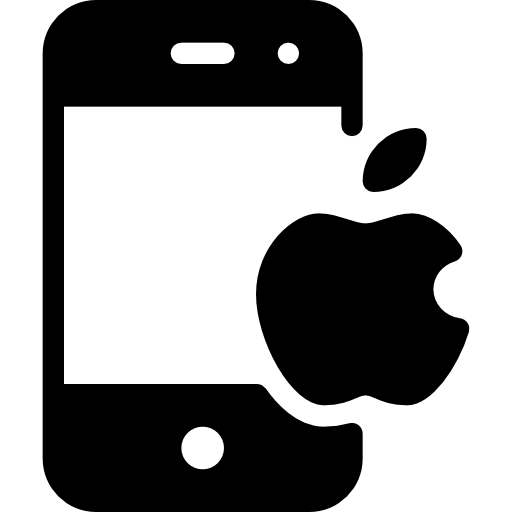
Waarom de lettergrootte van uw iPhone-toetsenbord vergroten?
Ten eerste, door jezelf te dwingen een tekst op je iPhone te lezen of te schrijven, kun je vermoeit automatisch de ogen, en dus de geest. Als je het gevoel hebt dat je problemen hebt met het lezen of schrijven van een zin op je iPhone-toetsenbord, is er een probleem en moet je dit oplossen, hetzij door naar een opticien te gaan voor een bril die geschikt is voor jouw gezichtsvermogen, of door het karakter van je iPhone-toetsenbord te vergroten grootte en lettergrootte van het apparaat, zodat u met vertrouwen kunt lezen en typen op uw toetsenbord.
Ten tweede, naast vermoeidheid, maakt u uw zaak alleen maar erger door koste wat kost tekst in te voeren op een toetsenbord waarvan de letters te klein voor u zijn. Na verloop van tijd beschadig je je gezichtsvermogen steeds meer.
Als u ten slotte de tekens die u typt op het toetsenbord van uw iPhone-apparaat niet goed kunt zien, is de kans groot dat u aan het typen bent. typefouten. In plaats van een onbegrijpelijk bericht te sturen dat niet vertaalt wat u wilde uitdrukken, kiest u voor een wijziging van het formaat van uw iPhone-toetsenbord.
Een truc om een groter toetsenbord op de iPhone te hebben zonder de instellingen te hoeven wijzigen
Dank aan schermrotatie je iPhone, je kunt hem in de liggende modus zetten zodat het toetsenbord is breder. Hierdoor typ je comfortabeler je berichten, met een toetsenbord dat de volledige schermbreedte van je Apple-apparaat in beslag neemt.
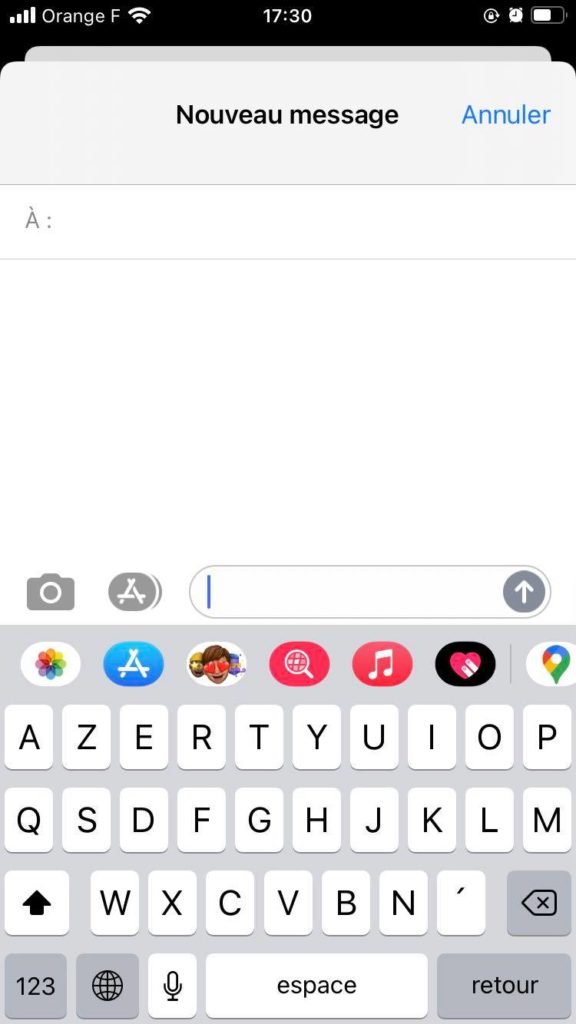
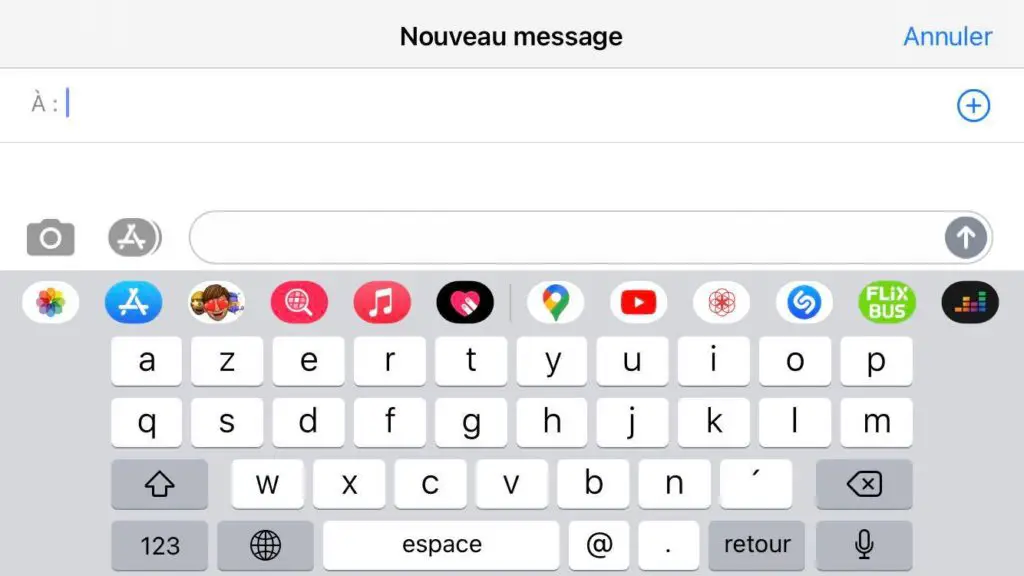
Vergroot het formaat van uw iPhone-toetsenbord met weergavezoom
Le zoom weergeven je wil vergroot de knoppen op uw touchscreen-toetsenbord iPhone. Wanneer u de optie activeert zoom weergeven, zal uw iPhone de toetsen op uw virtuele toetsenbord vergroten, evenals het lettertype, toepassingspictogrammen en al het andere. Dit zijn de stappen die u moet volgen om de optie te activeren: zoom weergeven:
- Tot ziens in het spel instellingen vanaf je iPhone-apparaat
- Enter Helderheid en weergave
- Schuif het menu naar beneden totdat je vindt Schermzoom
- pers vergroot
- pers définir
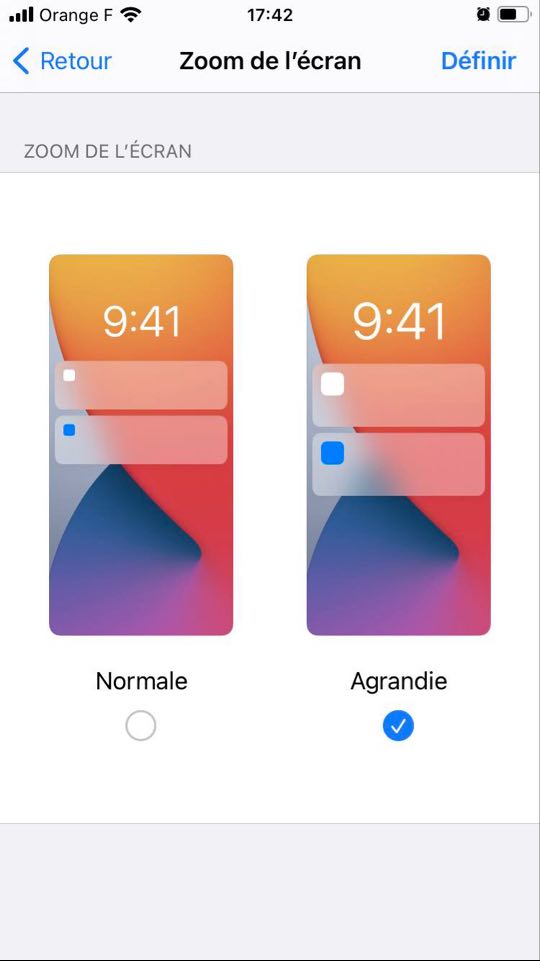
Uw apparaat geeft enkele seconden een zwart scherm weer om een vergrote versie van uw iPhone-scherm. U kunt vervolgens uw tekst in een ingezoomde versie typen op uw iPhone-apparaat, met de toetsen van groter en breder toetsenbord. Deze optie is ideaal wanneer je het gevoel hebt dat je gezichtsvermogen drastisch achteruit gaat, omdat de volledige functionaliteit van je iPhone wordt ingezoomd.
Stappen om de lettergrootte op een iPhone te vergroten
Hier zijn de stappen die u moet volgen om:verhoog het lettertype van uw iPhone-apparaat:
- Tot ziens in het spel instellingen vanaf je iphone-apparaat
- Enter Toegankelijkheid
- Kiezen Tekstweergave en grootte
- pers Groter lettertype
- Kies de lettergrootte die het beste bij u past door de schuifregelaar naar rechts of links te verplaatsen
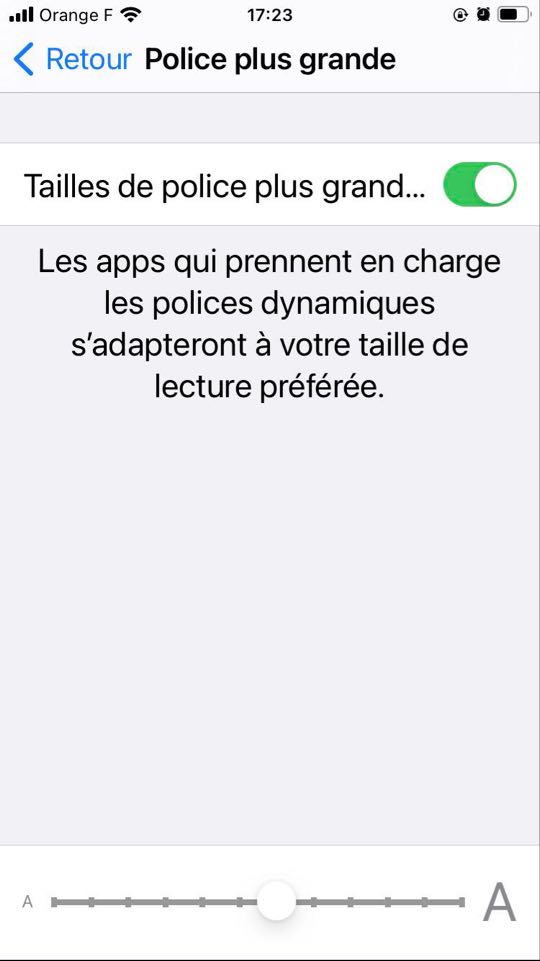
Wanneer u nu tekst invoert op uw iPhone-toetsenbord, verschijnen de letters als één. grotere maat, waarmee u een bericht zonder fouten kunt typen. Je moet oppassen dat je de tekens niet te veel vergroot, anders kun je bepaalde knoppen op je iPhone-apparaat niet meer correct indrukken. Als dit het geval is, moet u de bovenstaande stappen opnieuw volgen en de lettertype-opties naar groter wijzigen.

